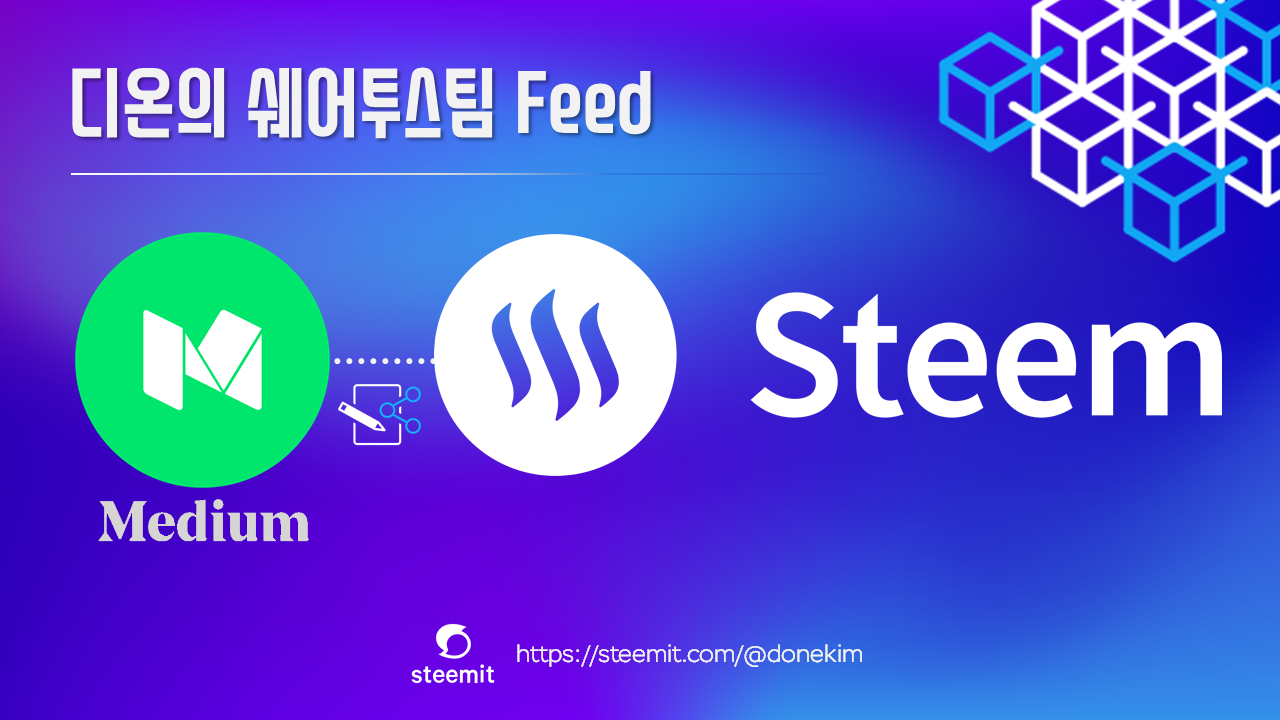안녕하세요, 디온(@donekim)입니다. 금일의 미디엄 포스팅을 쉐어투스팀(@share2steem)을 통해 공유합니다 :)
[쉐어투스팀(Share2steem)이란?]
쉐어투스팀은 트위터, 인스타그램, 미디엄, 유튜브, 트위치 등 스티밋의 계정과 연결된 다른 SNS의 글이나 영상, 사진 등의 포스팅을 스티밋 피드로 업로드할 수 있는 써드파티앱니다. 사전에 쉐어투스팀을 통해 다른 SNS채널의 계정을 연결시켜 놓은 상태라면, 언제든지 간단한 해시태그 입력만으로 다른 SNS에 업로드한 글을 그 즉시 스티밋에도 업로드하실 수 있습니다.
스티밋에 기존 SNS포스팅을 연결해보자, 쉐어투스팀(Share2steem)

스팀 블록체인의 가장 대표적인 댑(DApp)인 스티밋(Steemit.com)에는 사용자들의 편의성을 대폭 향상시켜주는 유용한 써드파티앱들이 있습니다. 오늘은 트위터, 인스타그램, 미디엄, 유튜브, 트위치 등 다양한 기존의 SNS채널에서 활동 중이신 분들이 사용하기에 굉장히 유용한 써드파티앱, 쉐어투스팀(Share2steem)을 소개해드리고자 합니다.

#1. 쉐어투스팀이란?
스티밋계정과 기존의 SNS계정을 연결하여 간단한 해시태그(또는 태그) 입력만으로 기존 SNS에 업로드한 포스팅, 이미지, 영상 등의 콘텐츠를 스티밋 포스팅으로 업로드할 수 있는 피드 플러그인 서비스 애플리케이션입니다.
> 이미 @jaydih님이나 @aaronhong님께서 몇 개월 전에 쉐어투스팀에 대해서 자세히 설명해주셨기 때문에 추가로 궁금한 내용이 있으신 분들은 해당 포스팅을 참고하시는 것도 좋을 것 같습니다.
- 쉐어 투 스팀 (Share2Steem) / 타 SNS의 포스팅을 스팀잇에 자동으로 공유하고 보상 받자 — by @jaydih님
- Share2Steem x Medium 연결하기 — by @aaronhong님
#2. 연결방법

먼저 쉐어투스팀 웹사이트(쉐어투스팀 웹사이트(https://share2steem.io/)에 접속)에 접속해주세요. 이와 같은 화면이 나타나면
LOGIN WITH STEEMCONNECT 라는 버튼을 클릭해주세요.
위와 같은 화면이 나타나면
CONTINUE 버튼을 클릭한 뒤 스티밋 계정과 Active key(프라이빗키)를 입력하고 SIGN IN 버튼을 클릭하여 로그인을 완료해주세요.
위와 같이 스티밋 계정으로 로그인이 완료되었으면 기존 SNS계정을 스티밋 계정에 연결하기 위해 기존 SNS계정을 스티밋 계정에 연결하기 위해 SOCIAL NETWORKS라는 메뉴를 클릭라는 메뉴를 클릭합니다.

쉐어투스팀을 통해서는 인스타그램, 트위터, 유튜브, 트위치, 미디엄까지 총 5가지의 기존 SNS계정을 연결하실 수 있습니다. 위와 같은 화면이 나타나면 스티밋 계정에 연결하고자 하는 소셜 미디어 플랫폼을 클릭하여 선택해주세요.

그 다음부터는 ①연결하고자 하는 소셜 미디어 플랫폼의 계정이름 입력, ②CHECK ACCOUNT 클릭, ③계정 소유자의 진위여부 확인을 위한 붉은색 박스 안의 문구를 프로필에 입력하여 계정연결 세팅을 완료하시면 끝!
> 쉐어투스팀에서 안내해주는 문구에 따라 천천히 따라하시면 쉽게 연결하실 수 있으며, 각 소셜미디엄 플랫폼 5가지 계정을 모두 연결하실 수도 있습니다 :)
#3. 쉐어투스팀을 통한 포스팅 플러그인

계정연결만 정상적으로 완료되었다면, 각 소셜 미디어에서 작성한 포스팅을 스티밋에 불러오는 방법은 굉장히 간단합니다. 기존에 인스타그램이나 트위터를 사용하던 그대로 콘텐츠를 업로드 하되, 가장 마지막에 #share2steem이라는 해시태그만 입력해주시면 됩니다.

해시태그를 입력하고 트윗하기 버튼을 클릭하거나 인스타그램 업로드 완료 버튼을 클릭하고 나면 추가적인 다른 액션을 취하지 않아도 자동으로 위와 같이 피드가 업로드되는 것을 확인하실 수 있습니다.
물론, 자동 플러그인 업로드 시에 스티밋에서 노출되는 제목, 본문 내용 등을 보기 좋게 쉐어투스팀에서 미리 세팅을 해놓으실 수도 있습니다. 각 소셜 미디어별로 Title Edition과 Body Edition을 세팅하는 방법에 대해서는 다음 포스팅을 통해 자세히 설명드리도록 하겠습니다.
기존에 스티밋에서 마크다운을 통해 포스팅을 쓰는 것이 어렵게 느껴지셨던 분들, 스티밋보다 다른 소셜 미디어에서의 활동이 더 활발하신 분들이라면 쉐어투스팀을 통해 스티밋 블로그를 보다 풍부하게 만드실 수 있지 않을까 싶습니다 :)

본 포스팅은 미디엄에서 쉐어투스팀(@share2steem)을 통해 작성되었습니다.
아래의 배너를 클릭하시면 쉐어투스팀을 통해 트위터, 인스타그램, 미디엄, 유튜브, 트위치에 업로드한 콘텐츠들을 스티밋에 함께 공유하실 수 있습니다!

This page is synchronized from the post: ‘스티밋에 기존 SNS포스팅을 연결해보자, 쉐어투스팀(Share2steem)’